9 найкращих виправлень для покупки Steam, яка застрягла на роботі – TechCult
Різне / / October 05, 2023
Steam — одна з найпопулярніших ігрових платформ, яка надає доступ до тисяч ігор. Однак, як і будь-який онлайн-сервіс, він не застрахований від технічних збоїв. Одна поширена проблема, з якою стикаються користувачі, полягає в тому, що їх покупка в Steam застряє в робочому статусі. У цьому посібнику ми розповімо вам про різні методи вирішення цієї проблеми.

Зміст
Виправити завислу покупку в Steam
Роблячи покупки через Steam, користувачі часто застрягають на робочому екрані, через що їхні транзакції залишаються в очікуванні. Незалежно від того, чи це пов’язано з проблемами, пов’язаними з сервером, чи локальними конфігураціями брандмауера, ми перерахували набір рішень, які швидко повернуть вас у світ ігор. Виконуйте ці методи крок за кроком, і ваша проблема буде вирішена в найкоротші терміни.
Швидка відповідь
Виконайте такі дії, щоб скасувати незавершені транзакції в Steam і успішно завершити покупку:
1. Відкрийте програму запуску Steam і натисніть Реквізити рахунку.
2. Виберіть Переглянути історію покупок.
3. Визначте будь-які ігри з a В очікуванні позначте та натисніть Скасувати цю операцію.
Чому моя покупка в Steam не працює?
Ось стислі пункти, які описують можливі причини, чому покупка в Steam може не працювати:
- Сервери Steam можуть не працювати.
- Невирішені незавершені транзакції.
- VPN або проксі-сервіси можуть завадити покупкам.
- Неправильна або застаріла платіжна інформація.
- Недостатньо коштів у вашому способі оплати.
- Зайві налаштування брандмауера або антивіруса.
- Застаріле клієнтське програмне забезпечення Steam.
- Забагато спроб покупки за короткий час.
Спосіб 1: Основні методи усунення несправностей
Перш ніж спробувати будь-який із методів усунення несправностей, ви повинні переконатися, що кілька речей ви випробували. Якщо проблема не вирішується за допомогою цього або ви не можете розшифрувати першопричину, ви можете скористатися іншими методами усунення несправностей.
1А. Зачекайте та повторіть спробу
Іноді проблеми з трансакціями можуть бути тимчасовими та вирішитися самі собою, якщо почекати деякий час. Якщо жоден із наведених вище методів не спрацьовує негайно, можливо, у Steam виникла незначна проблема. Дайте трохи часу та спробуйте зробити покупку пізніше.
1B. Перевірте статус сервера Steam
Перший крок, коли ви зіткнулися з проблемою покупки в Steam, це перевірити, чи проблема пов’язана з серверами Steam. Іноді збої в роботі сервера або обслуговування можуть порушити вашу транзакцію. Щоб перевірити стан сервера, виконайте такі дії:
1. Перейти до Сторінка статусу сервера Steam.
2. Перевірте, чи є такі повідомлені проблеми для вашого регіону.
3. Якщо сервери не працюють, можливо, доведеться зачекати, доки вони вимкнуться резервне копіювання та працездатність.
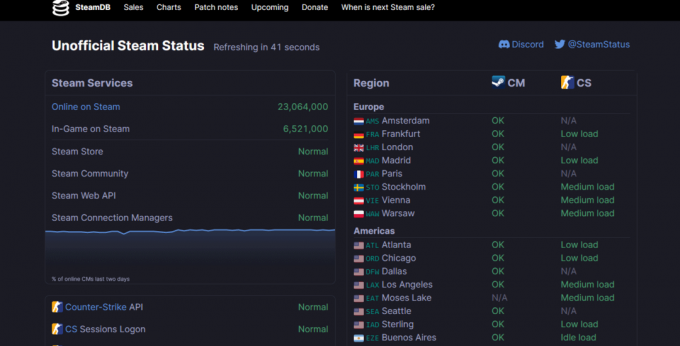
Спосіб 2: Скасування незавершених транзакцій
Часто попередня незавершена транзакція може перешкоджати новим покупкам. Якщо у вас є незавершені транзакції, ви повинні скасувати їх, щоб звільнити шлях для нової покупки.
1. Відкрийте програму запуску Steam і натисніть Реквізити рахунку.
2. Виберіть Переглянути історію покупок.

3. Визначте будь-які ігри з a В очікуванні позначте та натисніть Скасувати цю операцію.
Після цього перезапустіть Steam і спробуйте знову придбати бажану гру.
Читайте також:Скільки часу потрібно, щоб отримати відшкодування від Steam?
Спосіб 3. Перевірте платіжні реквізити та баланс рахунку
Іноді причиною невдачі покупки можуть бути неправильні платіжні реквізити або недостатній баланс рахунку. Переконайтеся, що ваші платіжні дані точні та актуальні. Ще раз перевірте, чи достатньо коштів на платіжному рахунку. Нижче наведено кроки для підтвердження платіжних даних.
1. Перегляньте свій інформація про спосіб оплати у налаштуваннях облікового запису Steam.
2. Переконайтеся, що ваш дані кредитної/дебетової картки правильно.
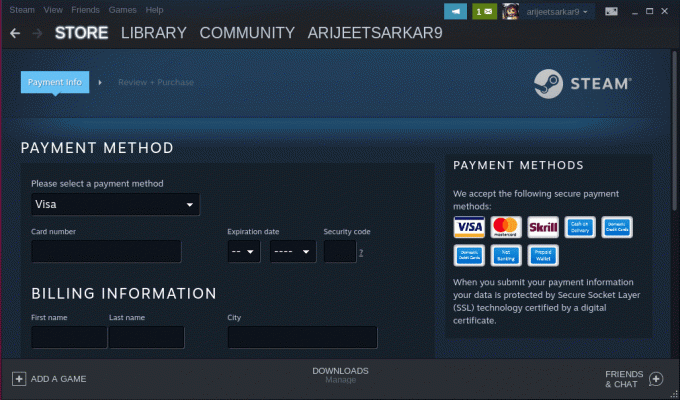
3. Перевірте свій баланс щоб у вас було достатньо коштів для покупки.
Спосіб 4: Очистіть кеш Steam
Іноді пошкоджені файли кешу можуть призвести до проблем із придбанням у Steam. Очищення кешу Steam може допомогти вирішити проблему.
1. Відкрийте клієнт Steam і натисніть пар у верхньому лівому куті.
2. Натисніть на Налаштування.
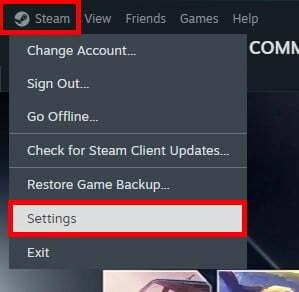
3. Виберіть Завантаження на лівій панелі.
4. Натисніть на Очистити кеш в Очистити кеш завантажень розділ.

Спосіб 5: оновіть клієнт Steam
Застаріле клієнтське програмне забезпечення Steam іноді може спричинити проблеми з транзакціями. Переконайтеся, що ви використовуєте останню версію клієнта Steam. Ось як його оновити:
1. Відкрийте Клієнт Steam.
2. Натисніть на пар у верхньому лівому куті.
3. Виберіть Перевірте наявність оновлень клієнта Steam.

Якщо оновлення доступне, дотримуйтеся вказівок, щоб установити його.
Після цього перезапустіть Steam і повторіть покупку.
Читайте також:Скільки коштує Steam за продаж гри?
Спосіб 6: Вимкніть накладення Steam
Функція накладання Steam іноді може заважати покупкам. Вимкнення може допомогти виправити покупку Steam, яка застрягла на роботі. Для цього зверніться до нашого посібника на Як вимкнути накладення Steam у Windows 10.
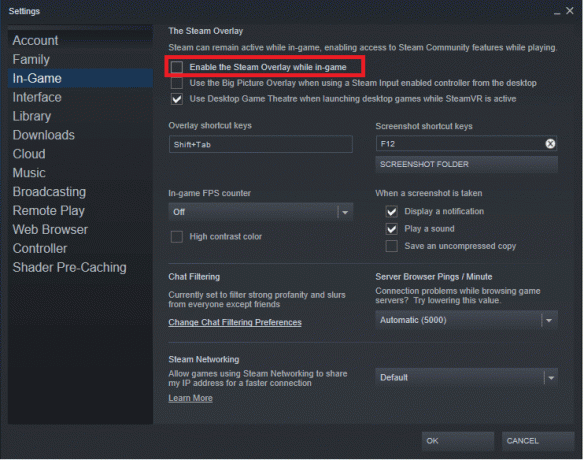
Спосіб 7: Вимкніть проксі та VPN
Якщо ви використовуєте проксі або VPN під час перегляду веб-сторінок, вони можуть вплинути на ваші покупки в Steam. Політика Steam обмежує використання VPN для купівлі ігор за нижчими цінами, і вони можуть спричинити проблеми з транзакціями. Тому, щоб виконати цей метод, дотримуйтесь нашого докладного посібника Як відключити VPN і проксі в Windows 10.
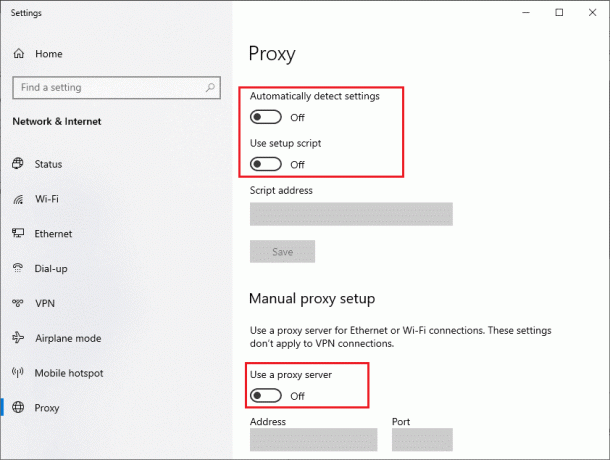
Спосіб 8. Перевірте налаштування брандмауера та антивірусу
Брандмауер або антивірусне програмне забезпечення на вашому комп’ютері іноді може блокувати транзакції Steam. Переконайтеся, що Steam дозволено через брандмауер і не блокується антивірусом. Перевірте налаштування брандмауера та антивіруса, щоб переконатися, що Steam має необхідні дозволи.
Змінити налаштування брандмауера
1. Натисніть Ключ Windows на клавіатурі.
2. Тип Брандмауер і виберіть Брандмауер Windows Defender з результатів пошуку.
3. У вікні брандмауера Windows Defender натисніть Дозволити програмі або функції через брандмауер з лівого боку.
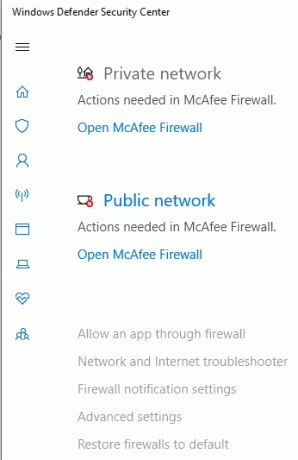
4. Прокрутіть список дозволених програм і функцій, щоб знайти пар. Якщо ви його не бачите, це може бути заборонено через брандмауер.
5. Якщо Steam відсутній у списку, натисніть на Змінити налаштування у верхній частині вікна. Для цього кроку вам можуть знадобитися права адміністратора.
6. Натисніть на Дозволити іншу програму… кнопку.
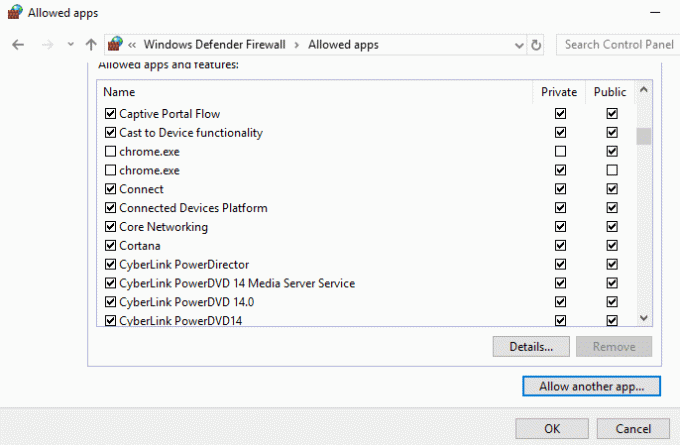
7. З'явиться нове вікно. Натисніть на переглядати і перейдіть до свого Папка встановлення Steam (зазвичай C:\Program Files (x86)\Steam).
8. Виберіть Steam.exe і натисніть ВІДЧИНЕНО.
9. Натисніть додати щоб додати Steam до списку дозволених програм.
Змінити налаштування антивірусу
Примітка: Процес може відрізнятися залежно від вашої антивірусної програми.
1. Відкрий свій антивірусне програмне забезпечення.

2. Знайдіть налаштування, пов’язані з дозволи програми або програми.
3. Переконайтеся, що Steam указано як a довірена або дозволена програма. Якщо ні, додайте його до списку надійних програм.
Після внесення цих змін перезавантажте комп’ютер, щоб налаштування набули чинності. Запустіть Steam і спробуйте здійснити покупку ще раз, щоб перевірити, чи проблему вирішено.
Спосіб 9: Зверніться до служби підтримки Steam
Якщо ви виконали всі наведені вище кроки, але все ще відчуваєте проблему з роботою покупки в Steam, настав час звернутися до служби підтримки Steam. Вони можуть надати індивідуальну допомогу та допомогти вирішити вашу проблему. Ось як зв’язатися зі службою підтримки Steam:
1. Відвідайте Підтримка Steam веб-сайт.
2. Увійти з вашим обліковим записом Steam.
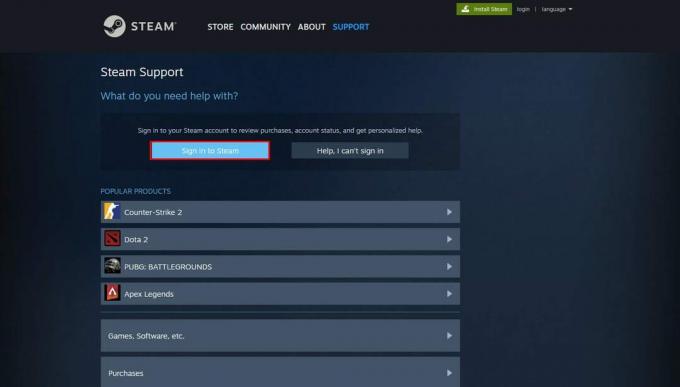
3. Виберіть покупки як категорія.
4. Детально поясніть проблему, з якою ви зіткнулися, надішліть заявку в службу підтримки, і дочекайтеся відповіді від служби підтримки Steam.
Маючи справу з a Покупка в Steam застрягла в роботі може бути неприємним, але зазвичай це можна вирішити, дотримуючись цих методів усунення несправностей. Якщо ви будете старанно виконувати ці кроки, ви швидко повернетеся до своїх улюблених ігор у Steam. Якщо у вас є якісь запитання чи пропозиції до нас, повідомте нас у полі для коментарів нижче.
Генрі — досвідчений технічний письменник із пристрастю робити складні технологічні теми доступними для звичайних читачів. Маючи понад десятирічний досвід роботи в індустрії технологій, Генрі став надійним джерелом інформації для своїх читачів.



